È possibile eseguire lo strumento di risoluzione dei problemi di aggiornamento di Windows per risolvere il problema
- L'errore di aggiornamento di Windows 11 0x80888002 impedisce agli utenti di installare i nuovi aggiornamenti.
- Puoi risolverlo eseguendo un paio di comandi suggeriti per modificare i componenti di Windows Update.
- Inoltre, assicurati che il servizio di aggiornamento di Windows sia in esecuzione sul tuo PC.

XINSTALLARE CLICCANDO SUL FILE DI DOWNLOAD
Gli errori di aggiornamento di Windows possono essere fastidiosi! Con Fortect, eliminerai gli errori causati da file mancanti o danneggiati dopo un aggiornamento. L'utilità mantiene un repository delle versioni originali dei file di sistema di Windows e utilizza un algoritmo inverso per sostituire quelli danneggiati con quelli buoni.
- Scarica Fortect e installalo sul tuo computer.
- Avvia il processo di scansione dello strumento per cercare file corrotti che sono la fonte dei problemi.
- Fare clic con il tasto destro su Avvia riparazione per risolvere problemi di sicurezza e prestazioni del computer.
- Fortect è stato scaricato da 0 lettori questo mese.
Gli utenti devono affrontare un problema quando tentano di aggiornare il proprio PC Windows 11. Essi imbattersi in un errore 0x80888002 che impedisce loro di installare l'ultimo aggiornamento sui propri PC. Alcuni utenti riscontrano questo problema quando tentano di scaricare un aggiornamento delle funzionalità.
Se riscontri o riscontri anche lo stesso errore 0x80888002, questa guida è per te. Qui, ti forniremo una serie di soluzioni che ti aiuteranno a risolvere il Problema di aggiornamento di Windows. Entriamo subito nel merito.
Cosa sta causando l'errore di aggiornamento di Windows 0x80888002?
Dopo aver effettuato ricerche su Internet, abbiamo trovato alcuni motivi comuni per cui ti imbatterai nell'errore di aggiornamento di Windows 0x80888002.
- I file di sistema sono corrotti: IL file di sistema corrotti o mancanti attiverà il codice di errore 0x80888002 sul tuo PC.
- I componenti di Windows Update stanno riscontrando problemi: Se i componenti dell'aggiornamento di Windows sono problematici o corrotti, ti imbatterai in questo problema.
- L'aggiornamento di Windows sta avendo problemi: È probabile che l'utilità di aggiornamento di Windows stessa abbia un problema di fondo.
- Il servizio di aggiornamento di Windows non è in esecuzione: un'app di terze parti o tu per caso potresti avere disabilitato il servizio di aggiornamento di Windows.
Come posso correggere l'errore di aggiornamento di Windows 0x80888002?
- Cosa sta causando l'errore di aggiornamento di Windows 0x80888002?
- Come posso correggere l'errore di aggiornamento di Windows 0x80888002?
- 1. Esegui un paio di comandi
- 2. Bypassare il controllo dell'installazione
- 3. Esegui lo strumento di risoluzione dei problemi di Windows Update
- 4. Ripristina i componenti di Windows Update
- 5. Assicurarsi che il servizio Windows Update sia in esecuzione
1. Esegui un paio di comandi
- Apri il Inizio menu premendo il tasto Vincita chiave.
- Apri il prompt dei comandi come amministratore.

- Digita il comando seguente e premi accedere.
reg delete "HKLM\SOFTWARE\Microsoft\Windows NT\CurrentVersion\Image File Execution Options\vdsldr.exe" /f - Se il comando precedente non funziona, puoi provare il comando seguente e premere accedere.
wmic /namespace:"\root\subscription" percorso __EventFilter dove Name="Salta controllo TPM su aggiornamento dinamico" delete
Un utente ha suggerito questa soluzione sul forum Microsoft ufficiale e ha aiutato diversi utenti a correggere l'errore di aggiornamento di Windows 0x80888002. Puoi anche provare a eseguire uno dei due comandi precedenti e verificare se questo risolve il problema o meno.
2. Bypassare il controllo dell'installazione
- Visitare il Sito web GitHub.
- Scarica il MediaCreationTool.bat.

- Estrai il contenuto di questo file .bat.
- Aprire MediaCreationTool.bat-main.
- Fare doppio clic su MediaCreationTool.bat-main.
- Selezionare bypass11.
- Fare clic con il tasto destro su Skip_TPM_Check_on_Dynamic_Update.cmd e corri come amministratore.

- Segui le istruzioni sullo schermo per completare il processo.
- Installa il Aggiornamento Windows.
- Corri il Skip_TPM_Check_on_Dynamic_Update.cmd comando dopo aver installato l'aggiornamento.
Questa soluzione è stata suggerita anche da un utente e ha aiutato diversi utenti a risolvere il problema dell'errore di aggiornamento di Windows 0x80888002.
- Adobe After Effects funziona lentamente? 5 modi per velocizzarlo
- rtf64x64.sys: come risolvere questo errore di schermata blu della morte
3. Esegui lo strumento di risoluzione dei problemi di Windows Update
- premi il Vincita + IO chiavi per aprire il Impostazioni menù.
- Clicca su Risoluzione dei problemi.

- Selezionare Altri strumenti per la risoluzione dei problemi.

- Clicca sul Correre accanto a aggiornamento Windows.

- Segui il istruzioni sullo schermo per iniziare la risoluzione dei problemi.
- Fare domanda a le correzioni promosse.
- Ricomincia il tuo computer.
- Tentativo scaricando l'aggiornamento di Windows e vedere se questo risolve il problema o meno.
Lo strumento di risoluzione dei problemi di Windows Update può aiutarti a risolvere più problemi sul tuo PC relativi agli aggiornamenti di Windows. Puoi provare a eseguirlo e vedere se questo risolve l'errore 0x80888002.
4. Ripristina i componenti di Windows Update
- Apri il Inizio menu premendo il tasto Vincita chiave.
- Corri il prompt dei comandi come amministratore.
- Digita i comandi seguenti e premi accedere dopo ognuno.
net stop bitsnet stop wuauservnet stop appidsvcnet stop cryptsvcDel “%ALLUSERSPROFILE%\Application Data\Microsoft\Network\Downloader*.*”rmdir %systemroot%\SoftwareDistribution /S /Qrmdir %systemroot%\system32\catroot2 /S /Qexe /s atl.dllexe /s urlmon.dllexe /s mshtml.dllnetsh winsock resetnetsh winsock reset proxynet start bitsnet start wuauservnet start appidsvcnet start cryptsvc - Ricomincia il tuo computer.
Consiglio dell'esperto:
SPONSORIZZATO
Alcuni problemi del PC sono difficili da affrontare, soprattutto quando si tratta di file di sistema e repository di Windows mancanti o danneggiati.
Assicurati di utilizzare uno strumento dedicato, ad esempio Fortit, che eseguirà la scansione e sostituirà i tuoi file rotti con le loro nuove versioni dal suo repository.
Il ripristino dei componenti di aggiornamento di Windows ha anche aiutato diversi utenti a risolvere l'errore di aggiornamento di Windows 0x80888002.
5. Assicurarsi che il servizio Windows Update sia in esecuzione
- Apri il Correre dialogo premendo il Vincita + R chiavi.
- Tipo services.msc e premere accedere.

- Individuare Servizio Windows Update.

- Fare doppio clic su aprire Esso.
- premi il Inizio pulsante sotto Stato del servizio per eseguirlo.

Se il servizio Windows Update non è in esecuzione sul tuo PC, dovresti avviarlo e verificare se questo risolve il problema. Puoi anche provare a fermarlo e riavviarlo dopo aver atteso un po' di tempo per risolvere il problema.
Questo è tutto da noi in questa guida. Se stai ricevendo Windows aggiornare il codice di errore 0x80240004, quindi puoi fare riferimento alle soluzioni menzionate nella nostra guida.
Diversi utenti hanno segnalato che dopo installando un nuovo aggiornamento, i loro PC funzionano lentamente. Ciò potrebbe essere dovuto a vari motivi spiegati insieme alle soluzioni nella nostra guida.
Per gli utenti che si imbattono Errore di aggiornamento di Windows 0x800f0845, abbiamo 4 modi efficaci che ti aiuteranno a forzare l'aggiornamento.
Puoi anche consultare la nostra guida che aiuta risolvere l'errore di aggiornamento 0x80072eff abbastanza facilmente sul tuo PC.
Facci sapere nei commenti qui sotto, quale delle soluzioni di cui sopra ti ha aiutato a correggere l'errore di aggiornamento di Windows 0x80888002.
Hai ancora problemi?
SPONSORIZZATO
Se i suggerimenti di cui sopra non hanno risolto il tuo problema, il tuo computer potrebbe riscontrare problemi di Windows più gravi. Ti suggeriamo di scegliere una soluzione all-in-one come Fortit per risolvere i problemi in modo efficiente. Dopo l'installazione, basta fare clic su Visualizza e correggi pulsante e quindi premere Avvia riparazione.
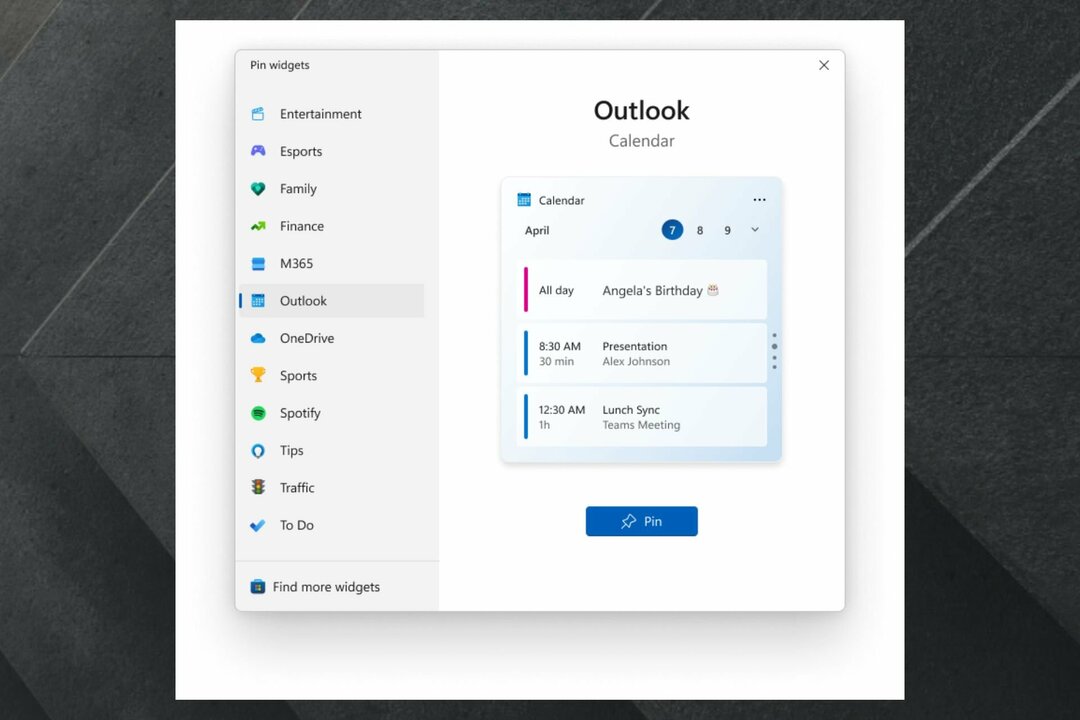

![Servizi di Windows Update mancanti da Services.msc [correzione]](/f/b3df573006a2f3f33305136303d9f9da.png?width=300&height=460)